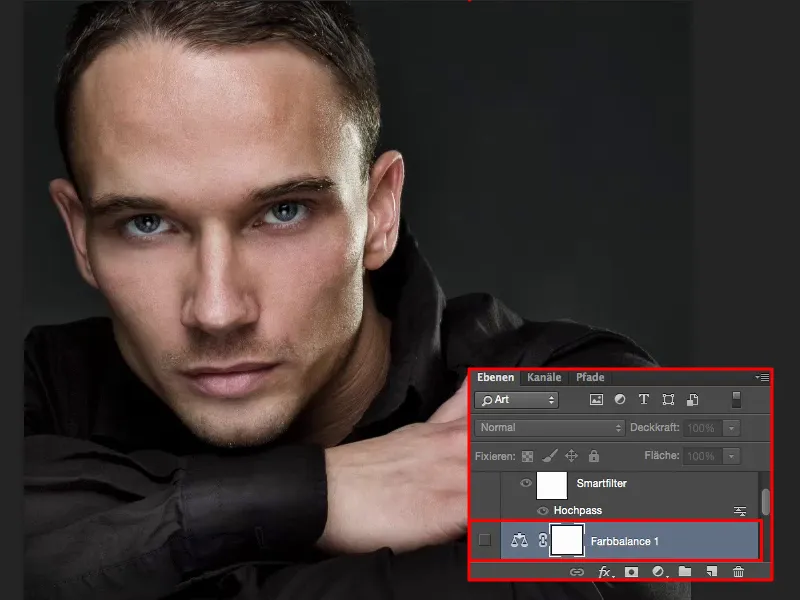Коли йдеться про ефект високочастотної фільтрації, перш за все ми вважаємо про звичайний фільтр високочастотної фільтрації, який забезпечує різкість. У моєму випадку ефект високочастотного фільтру виглядає так (праворуч). Це означає, що мої середні тони або тіні стають темнішими, а світлість знову підсвічується. Так, дивіться на футболку наприклад або на область навколо очей, все це дуже підсвічується. Насиченість також зникає зі шкіри.
Я думаю, що саме для портретів чоловіків це ефект, який я можу залишити безпосередньо на моєму зображенні з 100% непрозорістю та заздалегідь готовий. Можливо, я ще добавлю об'ємну тінь навколо, позбудусь кількох прищів і т. д., але коли я гляну на обличчя тут, шкіра виглядає дуже пористою, а світлости справді світяться. Мені дуже подобається ефект високочастотного фільтру.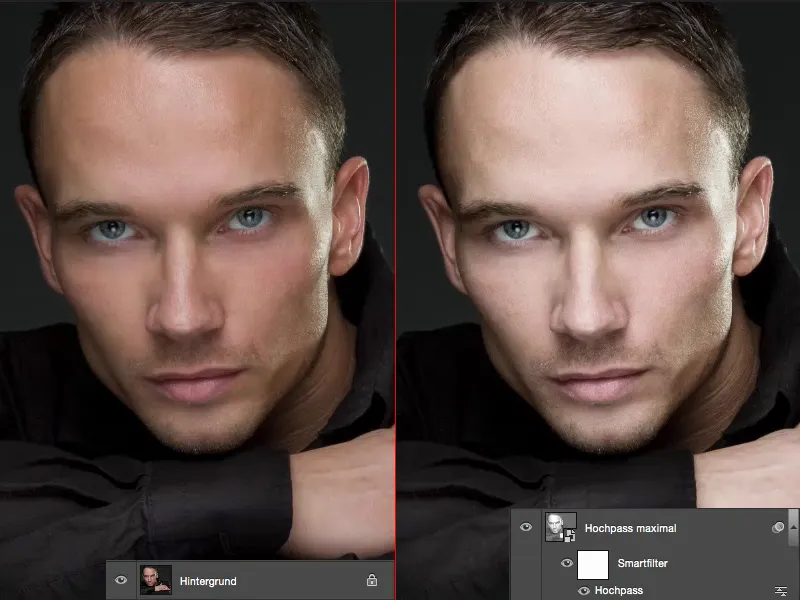
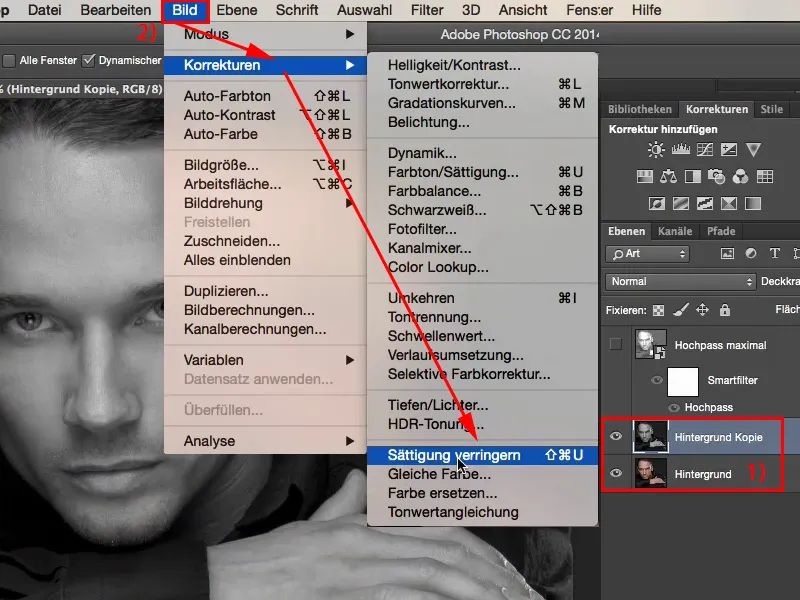
... і тоді змінюєш все це в Основної меню>Змінити насиченість (2) ...
... і тоді змінюєш все це в Шар>Розумний об'єкт>Перетворити в розумний об'єкт. Це тому, що за допомогою цього фільтра високочастотної фільтрації, з цим виглядом ви зможете створити різні ефекти. Це дуже просто.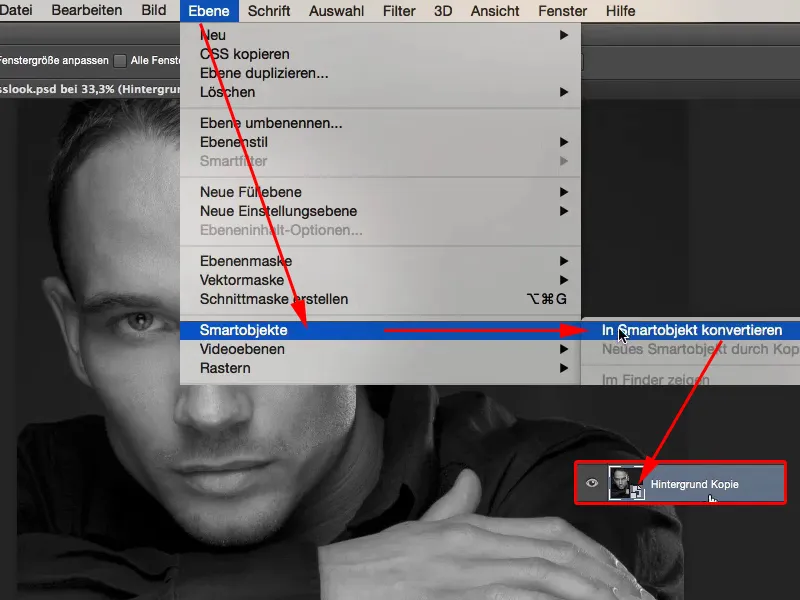
Все, що потрібно зробити це встановити режим шару на М'яка світлість (1). Якщо копія шару (2) вже цілком чорно-біла в м'якому світлі, то це виглядає дуже круто, я створив такий дуже темний стиль портрету. Так що запам'ятайте це, навіть без фільтра високочастотної фільтрації - копія шару, чорно-біла, м'яке світло - виглядає дуже класно для чоловіків.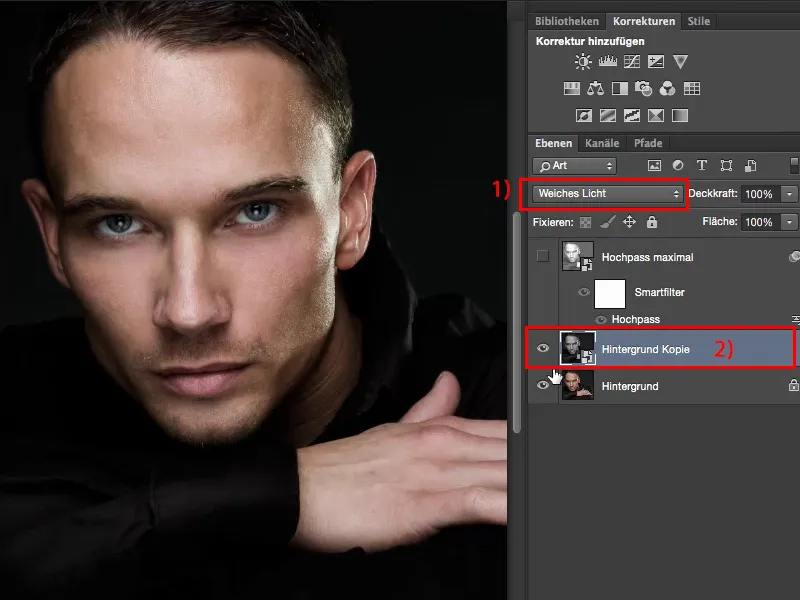
Тепер входить в гру фільтр високочастотної фільтрації. Ви знайдете його в Фільтр>Інші фільтри>Фільтр високочастотної фільтрації (1).
Це станеться, якщо ви встановите максимальне значення 1 000 пікселів (2). Практично він розтягує ваше фото в ширину, розтягує тонові значення до того, коли все стає дуже, дуже яскравим. Це дивовижно виглядає на нормально виблисканій портретці. Якщо ж у вас зовсім інше світло, наприклад, вуличний кадр або ландшафт, знятий на сонці, і ви це зробите, я думаю, зображення буде практично перевищене. Воно може вже бути зіпсоване.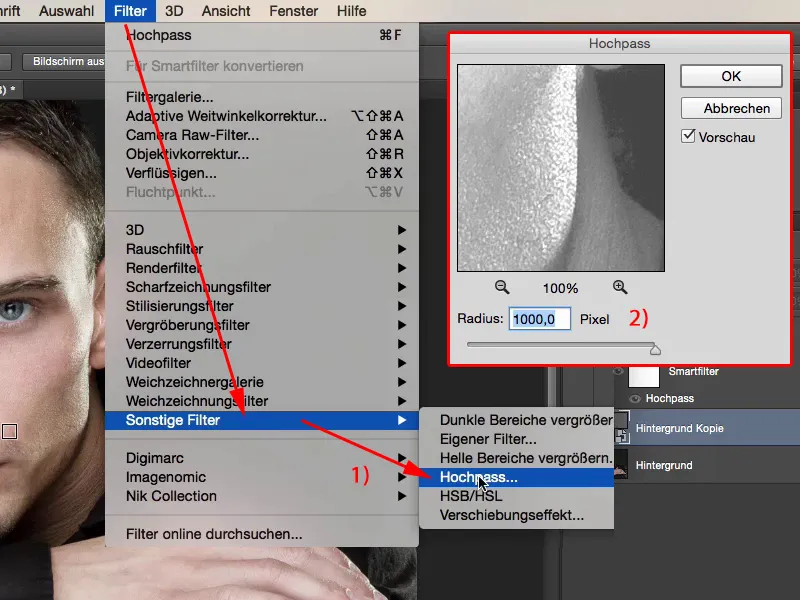
Багато людей знають цей фільтр високочастотної фільтрації, як я вже сказав, коли її застосовують як фільтр для розкриття. Це зазвичай відбувається в зазначених межах від одного до чотирьох пікселів. Це видно чітко на попередньому перегляді: структури підкреслені, я отримую цей сірий шар. Він обробляється в режимі змішування М'яка світлість, Взаємне прошарювання, вирахований, ховається, а структура лишається заточеною на зображенні. Так можна застосовувати фільтр високочастотної фільтрації звісно.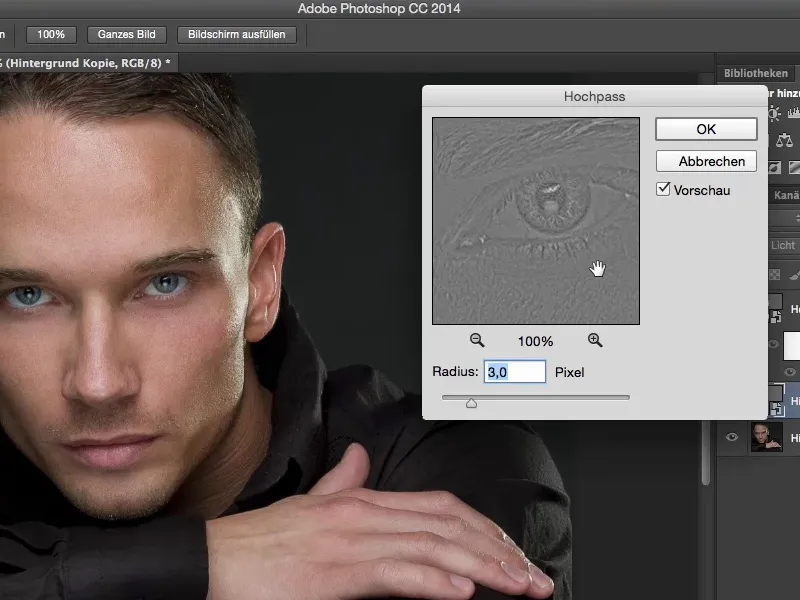
Але подивисьте - якщо я просто переміщу регулятор у середину або можливо трохи більше вправо, ви бачите, як очі стають темнішими та виразнішими? І вже приблизно при 100 пікселях у моєму чоловічому портреті з'являється ефект, де я кажу: "Уау, завершив обробку зображення, дякую, це все." І це мені подобається в Photoshop, я можу змінити та покращити зображення за допомогою одного шару, не потрібно робити багато роботи. Я можу придумати ще якийсь колірний вигляд, але щодо контрастів, щодо тонових значень - виглядає правда дуже круто, як сюди виходять світлі очі.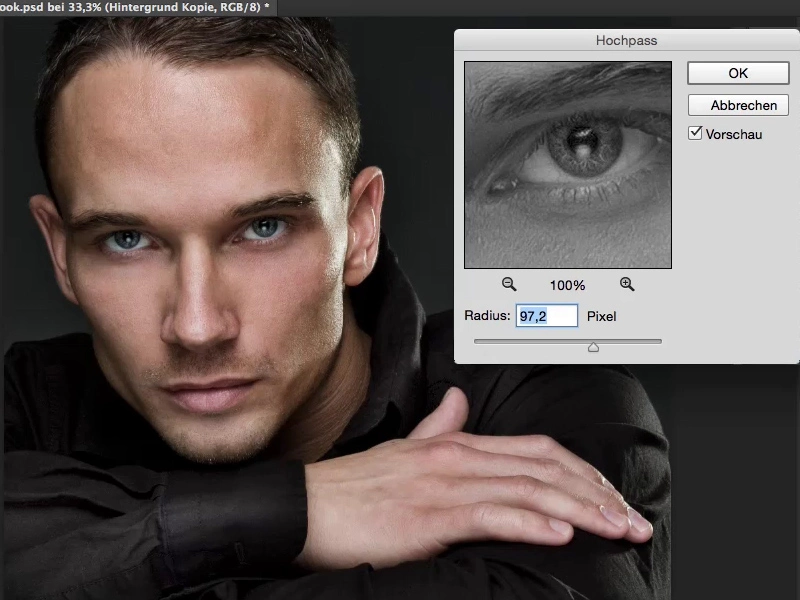
Для порівняння - якщо я відкидаю це - зображення виглядає майже нудно та досить плоско на обличчі тут, але приблизно на 100 пікселях тут з виразом починається галас.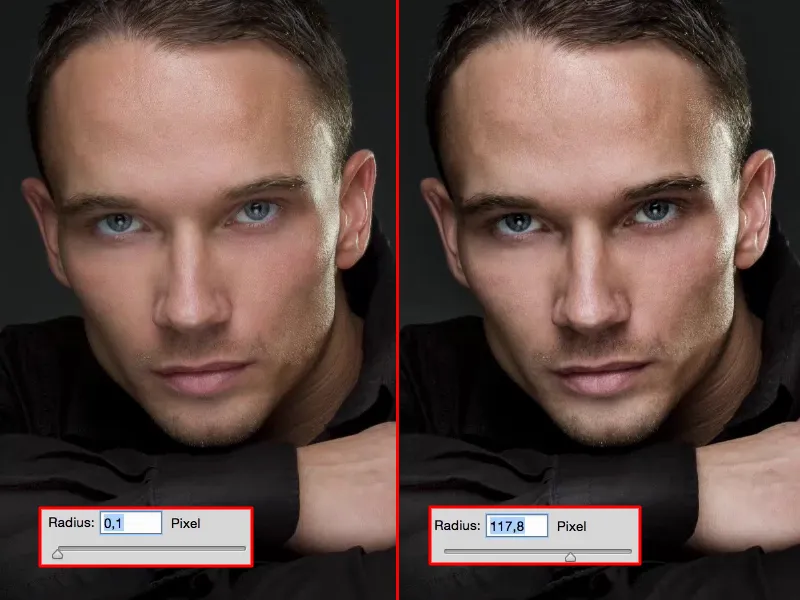
Отже, такий варіант використання цього ефекту високочастотної фільтрації, приблизно при 100 пікселях. Або ти робиш його на всі 1 000, до упору, тоді ти отримаєш сильно підсвічене зображення, але вигляд його змінюється, якщо ти рухаєшся близько 100 пікселів.
І таким чином з цим фільтром, з фільтром високочастотної фільтрації на цій чорно-білій копії, ти можеш створити два різних вигляди. З одного боку привабливий, контурований вигляд, а з іншого - щось підсвічене, але це також не менш привабливо. Це просто світиться тут на обличчі, особливо на очах та на всьому, що було досить яскравим на лиці, ти також можеш це створити.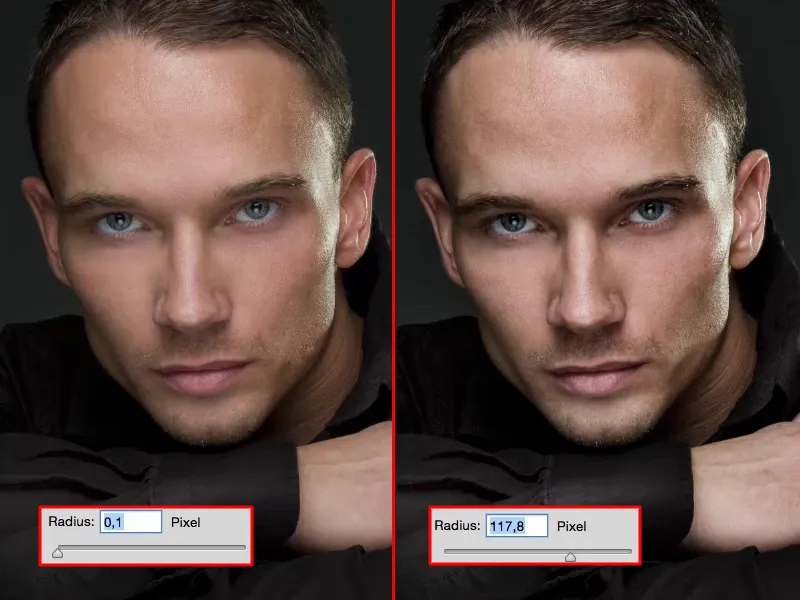
Тому я так люблю цей фільтр високочастотної фільтрації, коли мова йде про вигляд. І при портретах ви можете бути впевнені, що у мене завжди є один або інший варіант на зображенні, з певною прозорістю. Я можу також контролювати це тут знову і сказати: Отже - ось, близько 80%, а не 100%. І вже мій вигляд зображення щодо контрастів почався.
Тоді я лише думаю: зроблю це всього за кольорами трохи холодним або трохи теплим? Як я хочу це мати?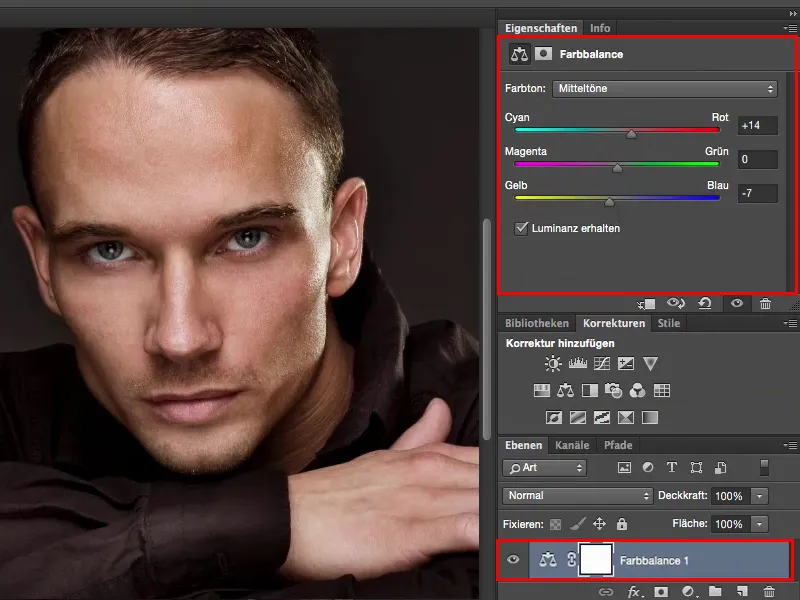
… але те, над чим я розмірковую, взагалі не має значення, оскільки лук формується тут, на цьому рівні високих частот.